 >
iPhone >
>
iPhone >
WhatsApp-Daten von Android auf das iPhone 12 übertragen
WhatsApp ist eine weltweit häufig verwendete Messaging-App. Die meisten Leute verwenden WhatsApp gerne, um zu chatten, Nachrichten zu teilen und Dateien zu senden. Wenn Sie vorhaben, von einem Android-Telefon oder -Tablet auf ein iPhone 12 zu wechseln, und den vorherigen WhatsApp-Chat-Verlauf (einschließlich angehängter Medien) mitnehmen möchten, ist dies möglicherweise schwierig. Der Sicherungsvorgang unterscheidet sich unter Android und iOS, obwohl das Telefon anscheinend mit einem Cloud-Dienst verbunden ist.
Das Android WhatsApp-Backup funktioniert mit Google Drive, während das iPhone 12 (iOS) WhatsApp stattdessen über iCloud gesichert wird. Selbst wenn Sie über die iOS Google Drive-App verfügen, können Sie Ihre Android WhatsApp-Dateien auf diese Weise nicht wiederherstellen. iPhone 12 WhatsApp kann nur über iCloud gesichert werden. Wenn Sie jedoch der Meinung sind, dass dies überhaupt nicht erreichbar ist, liegen Sie falsch. Davon abgesehen gibt es einige Anwendungen von Drittanbietern, die Sie verwenden können.
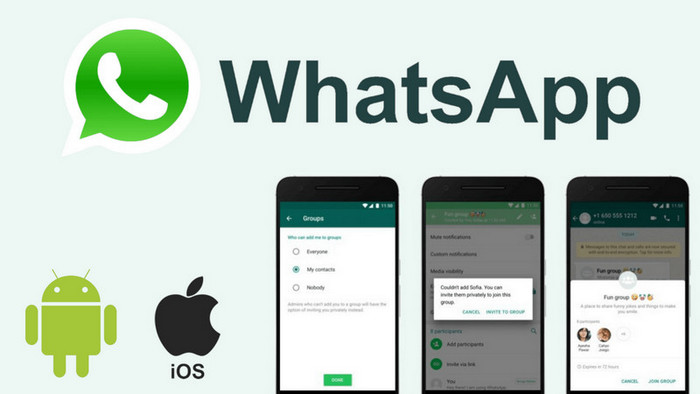
Übertragen Sie WhatsApp-Chats und Anhänge von Android auf das iPhone 12
Syncios WhatsApp Transfer wurde speziell entwickelt, nachdem Feedback von Personen mit Android- und iOS-Telefonen eingeholt wurde. Syncios WhatsApp Transfer macht das Sichern Ihres WhatsApp-Verlaufs viel einfacher als je zuvor. Es bietet eine einfachere Möglichkeit für die WhatsApp-Migration von Android auf iPhone 12. Zum Abschließen der WhatsApp-Migration ist kein Google Driver / iCloud-Login oder Logout erforderlich. Alles, was Sie tun müssen, ist eine einfache Sicherung von Android-Telefon-WhatsApp auf einen Computer und eine Wiederherstellung auf iPhone 12. Für iPhone 12-Benutzer können sie bei Bedarf auch WhatsApp-Daten aus iTunes-Sicherungen wiederherstellen.
 Syncios WhatApp Transfer
Syncios WhatApp Transfer
- WhatsApp-Nachrichten und Anhänge von Android / iPhone 12 auf dem Computer sichern.
- WhatsApp problemlos zwischen Android und iOS übertragen.
- WhatsApp-Nachrichten von iTunes auf iPhone / iPad wiederherstellen.
- WhatsApp zum Drucken als CSV- oder HTML-Dateien exportieren.
- WhatsApp-Fotos, -Videos, -Audios und -Kontakte mit einem Klick exportieren.
- Voll kompatibel mit dem neuesten Android- und iOS-System.
Schritt 1: Laden Sie Syncios WhatsApp Transfer herunter und installieren Sie es auf Ihrem Computer. Auf der Hauptoberfläche sehen Sie 4 Module zum Sichern, Wiederherstellen und Übertragen von WhatsApp. Dies sind WhatsApp sichern, WhatsApp aus lokaler Sicherung wiederherstellen, WhatsApp aus iTunes-Backup wiederherstellen und WhatsApp zwischen zwei Geräten übertragen. Wählen Sie hier das vierte Modul „WhatsApp zwischen zwei Geräten übertragen“ aus.
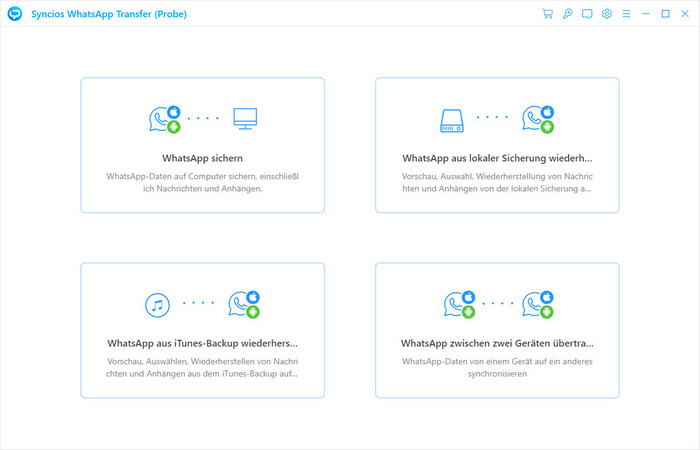
Schritt 2: Als Nächstes zeigen wir Ihnen, wie Sie die WhatsApp-Übertragung von einem Mobiltelefon auf ein anderes in drei Schritten abschließen. Bitte klicken Sie auf „Das Gerät sichern“, um zu starten.
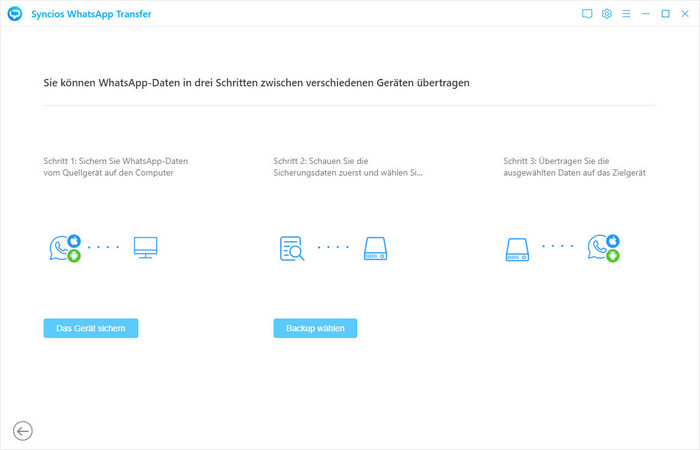
Schritt 3: Verbinden Sie Ihr Android und iPhone 12 mit Syncios WhatsApp Transfer. Für Android-Telefone muss der USB-Debugging-Modus aktiviert sein. Tippen Sie hier als Referenz. Nachdem die beiden Telefone erfolgreich erkannt wurden, können Sie das Android-Telefon sichern.
Schritt 4: Warten Sie, bis Ihre Android WhatsApp-Sicherung abgeschlossen ist. Sie können auf die Schaltfläche „Ansicht“ und dann im Popup-Fenster auf die Schaltfläche „Durchsuchen“ klicken, um die Android-Sicherungsdateien anzuzeigen und mehr über den Inhalt der WhatsApp-Sicherung zu erfahren.
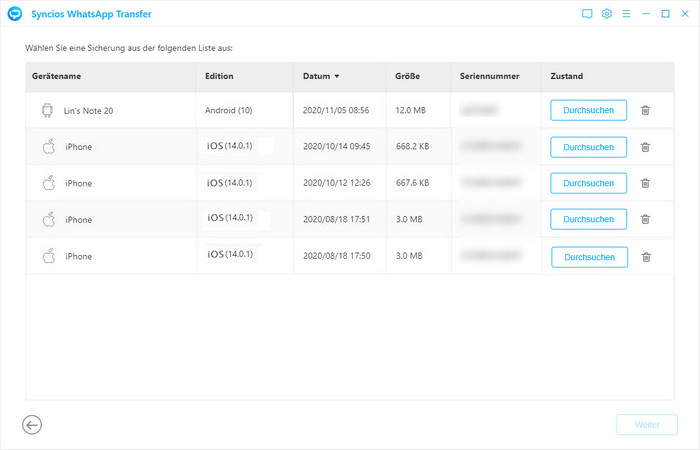
Schritt 5: Wie Sie im Programm sehen können, können alle Android WhatsApp jetzt so klar wie auf einem Mobiltelefon angezeigt werden. Darüber hinaus werden WhatsApp-Inhalte im Syncios WhatsApp Transfer-Programm einfacher zu verwalten. Wenn Sie WhatsApp-Nachrichten sichern möchten, wählen Sie die Konversationsgruppe aus, indem Sie auf das Feld vor dem Kontakt klicken. Übrigens, wenn Sie Dokumente, Fotos, Audios, Videos oder andere in Ihrem WhatsApp-Chat anhängen müssen, können Sie im linken Menü auf die Registerkarte „WhatsApp-Anhänge“ klicken.
Schritt 6: Klicken Sie auf die Schaltfläche „Auf Gerät wiederherstellen“ und stellen Sie die Daten auf den iPhone12 wieder her. (Stellen Sie sicher, dass Ihr iPhone 12 zu diesem Zeitpunkt gut verbunden ist.) Möglicherweise müssen Sie auswählen, ob die alten und neuen WhatsApp-Daten zusammengeführt werden sollen. Wählen Sie diese Option, und alle WhatsApp-Sicherungen werden auf Ihr Gerät übertragen. Warten Sie dann, bis die Übertragung abgeschlossen ist.
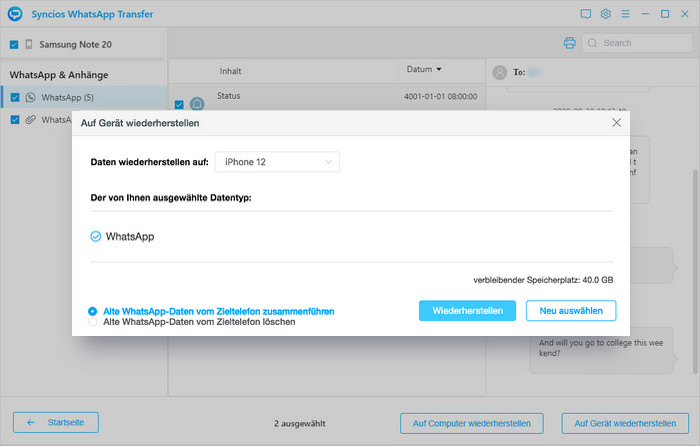
Hinweis: Übrigens kann Syncios WhatsApp Transfer Ihre persönlichen WhatsApp- oder Gruppen-Chats als HTML- oder CSV-Dateien auf Ihren Computer exportieren und dann ausdrucken. Nachdem Sie die erforderlichen WhatsApp-Daten ausgewählt haben, klicken Sie einfach auf „Auf Computer wiederherstellen“. Ein Fenster wird wie folgt angezeigt:
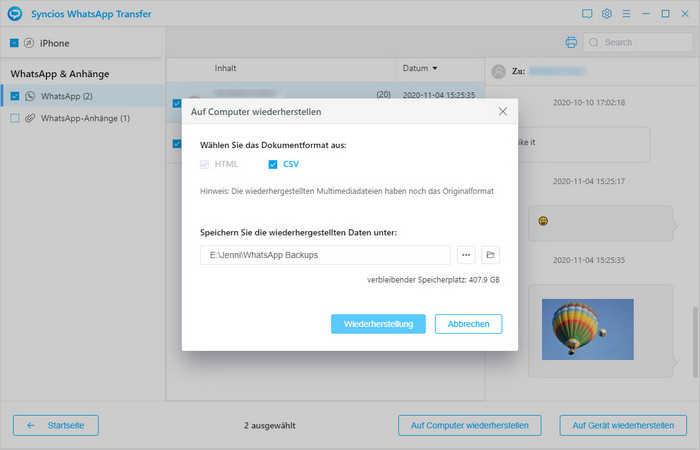
Zusammenfassung
Dank WhatsApp kommen sich Freunde näher, obwohl beide weit entfernt sind. Und dank technischer Hilfe steht Syncios WhatsApp Transfer immer für Ihre Bedürfnisse bereit. Mit Syncios WhatsApp kann der WhatsApp-Verlauf einfach von Android auf das iPhone 12 übertragen werden. Verlieren Sie nie wieder eine Nachricht! Wenn Sie mehr praktische Möglichkeiten für die WhatsApp-Übertragung wünschen, hinterlassen Sie uns eine Nachricht und wir freuen uns über Ihres Teilen.

Empfehlen: TunePat Netflix Video Downloader
Mit TunePat Netflix Video Downloader können Sie die Ausgabe-Videoqualität in drei Stufen (Hoch, Mittel und Niedrig) auswählen, um die unterschiedliche Qualität von Videos zu speichern. Es lädt Videos schnell herunter und behält alle Audiospuren und Untertitel. Schnell, flexibel und einfach zu bedienen.



